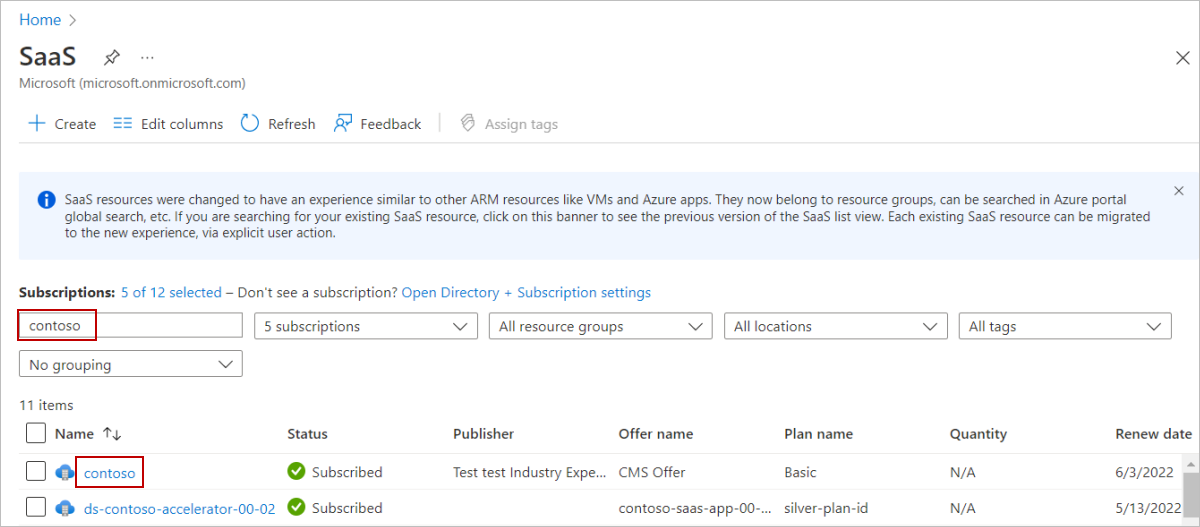Gerenciamento do ciclo de vida da assinatura de SaaS
Este artigo aborda como descobrir um recurso de SaaS, as diferenças entre SaaS e SaaS Classic e o gerenciamento de recursos SaaS no portal do Azure.
Localizar um recurso de SaaS
Quando você compra uma oferta de SaaS de Azure Marketplace, ela cria uma assinatura de SaaS (Software como Serviço) no portal do Azure (para obter detalhes, consulte Comprar uma oferta de SaaS no portal do Azure). Para localizar um recurso de SaaS no portal:
- Janela de pesquisa global (parte superior) - Pesquise sua assinatura de SaaS por nome.
- SaaS - Lista todas as suas assinaturas de SaaS. Há dois tipos de listas de SaaS; consulte a seção a seguir.
- Assinaturas – lista todas as assinaturas do Azure às quais você tem acesso como parte do seu locatário. Para localizar uma assinatura específica, use o filtro ou a janela de pesquisa.
- Todos os recursos – lista todos os recursos criados em todas as assinaturas às quais você tem acesso. Para localizar uma assinatura específica, use o filtro (Tipo > SaaS) ou pesquise na lista.
Diferenças entre listas de recursos SaaS e SaaS Classic no portal do Azure
A diferença entre esses dois tipos é que o SaaS Classic permite encontrar as assinaturas SaaS que foram criadas em seu locatário e não em um grupo de recursos. Se você comprou uma assinatura de SaaS no portal do Azure antes de fevereiro de 2021, ela foi criada em seu locatário e você pode encontrá-la em SaaS Classic. Todas as compras feitas no Microsoft AppSource estão nesta lista.
Se você adquiriu uma assinatura de SaaS no portal do Azure antes de fevereiro de 2021 e deseja movê-la do Locatário para um Grupo de recursos (recomendado), vá para a assinatura de SaaS na seção SaaS Classic e selecione Mover para o Grupo de Recursos. Você só pode mover assinaturas no estado Pendente ou Ativo. Após ser movida, a assinatura de SaaS agora aparece no modo de exibição SaaS e não no SaaS Classic. Você não pode mover uma assinatura SaaS para um grupo de recursos se ela tiver sido comprada no AppSource.
Essa movimentação oferece os seguintes benefícios:
- Acesso aprimorado e controle do recurso de SaaS com políticas e permissões herdadas da assinatura do Azure e Grupos de recursos (controle RBAC completo)
- O ciclo de vida do SaaS está vinculado ao ciclo de vida da assinatura do Azure para ações como transferências e exclusões
- Mais detectabilidade, com recursos de SaaS encontrados usando a pesquisa global
- Uso do Gerenciamento de Custos da Microsoft – Monitore os gastos com recursos SaaS
- Os recursos no nível da assinatura têm eventos de recursos no log de Atividades
Gerenciar seu serviço de SaaS
Há várias maneiras de gerenciar suas assinaturas de SaaS
- Para assinaturas SaaS compradas no portal do Azure, gerencie-as lá.
- Para assinaturas de SaaS compradas no AppSource, gerencie-as no portal do Azure e no Centro de Administração do Microsoft 365; para obter detalhes sobre como usar o Centro de Administração do Microsoft 365, consulte Gerenciar assinaturas de aplicativo de terceiros para sua organização.
- Alguns editores permitem que você gerencie assinaturas de SaaS diretamente em sua plataforma. Visite o site do editor usando um link na página de assinatura de SaaS no portal do Azure.
Várias ações podem ser executadas após a compra; algumas exigirão permissões de Proprietário ou Colaborador:
Alterar planos
As alterações feitas em um plano no qual você está inscrito entrarão em vigor imediatamente. O faturamento é rateado de acordo com o prazo de faturamento do plano atual.
Você pode mudar para outro plano que tenha o mesmo prazo de cobrança e opções de pagamento. Por exemplo, se houver uma oferta SaaS com vários planos de pagamento com a mesma combinação de prazo de cobrança e forma de pagamento, a mudança será possível. Após uma oferta mensal de avaliação padrão, o cliente poderá começar com o prazo de cobrança pré-selecionado e as opções de plano de pagamento.
A alteração de planos requer permissões de Proprietário ou Colaborador.
Observação
O editor pode se recusar a aprovar a alteração se as alterações selecionadas não forem viáveis em seu serviço. Nesse caso, a alteração falhará.
Em alguns casos, o plano de alteração pode não funcionar:
- Se sua assinatura estiver no nível de locatário com permissões de leitura , você não poderá alterar o plano. Nesse caso, solicite permissões da pessoa que tem a função Proprietário na assinatura.
- Se não houver nenhum PI (Instrumento de Pagamento) associado à Assinatura do Azure, você não poderá alterar seu plano gratuito para um plano pago. No entanto, você pode selecionar uma Assinatura do Azure diferente e, em seguida, escolher um plano pago ou adicionar um PI à Assinatura do Azure selecionada.
- Se o plano selecionado tiver uma limitação de mínimo/máximo de usuários que não inclua o número atual de usuários, selecione um plano diferente com o mesmo número de usuários incluídos no plano original que você comprou ou entre em contato com o editor.
- Se o distribuidor não conseguir atender à solicitação, contate-o diretamente.
Para obter mais informações sobre como os encargos são calculados, consulte Faturamento e faturamento.
Alterar o número de usuários
Para planos baseados em usuário, você pode adicionar ou reduzir o número de usuários definidos durante o processo de compra. A alteração do número de usuários nos quais você está inscrito entrará em vigor imediatamente e o faturamento será rateado de acordo com o prazo de faturamento do plano atual. As alterações de usuários só são possíveis dentro do intervalo mínimo e máximo, conforme definido pelo editor. Em alguns casos, você será solicitado a alterar um plano antes de alterar os usuários e vice-versa.
- Se sua assinatura estiver no nível do locatário com permissões de leitura, você não poderá alterar o número de usuários. Em vez disso, solicite permissões de Colaborador da pessoa que tem a função Proprietário na assinatura.
- Se o distribuidor não conseguir atender à solicitação, contate-o diretamente.
Para obter mais informações sobre como os encargos são calculados, consulte Faturamento e faturamento.
Observação
O editor pode se recusar a aprovar a alteração se ela não for viável em seu serviço. Nesse caso, a alteração falhará.
Editar cobrança recorrente
A cobrança recorrente permite que você gerencie a renovação de sua assinatura de SaaS. Quando a cobrança recorrente estiver desativada, a assinatura de SaaS e o serviço serão encerrados na data de renovação. Você só pode alterar a opção de renovação enquanto a assinatura estiver ativa. Uma assinatura SaaS encerrada e/ou cancelada não pode ser reativada; uma nova assinatura SaaS precisa ser criada em seu lugar.
Para desativar a cobrança recorrente de uma assinatura de SaaS, use as seguintes etapas:
Acesse o portal do Azure.
Na caixa pesquisa global na parte superior da página, insira SaaS e, em Serviços, selecione SaaS.
A folha SaaS no portal do Azure mostra todas as suas assinaturas SaaS.
Na caixa Filtrar por Nome…, insira o nome da assinatura e, na coluna Nome, selecione a assinatura.
A página Detalhes do produto e do plano da oferta é exibida e é possível ver que a cobrança recorrente está ativada e a data de renovação da assinatura.
-
Dica
As assinaturas configuradas para cobrança recorrente mostram a data de renovação da assinatura. Caso contrário, a data em que a assinatura expira será mostrada.
Em Cobrança recorrente, selecione o link Editar cobrança recorrente.
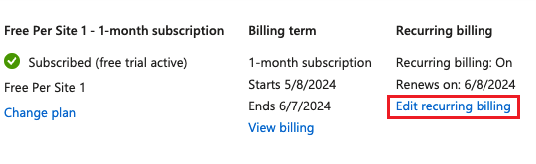
Para desativar a cobrança recorrente, no painel lateral exibido, selecione o botão Desativar e selecione Atualizar. Agora você pode ver que a cobrança recorrente está desativada e a data em que a assinatura vai expirar.
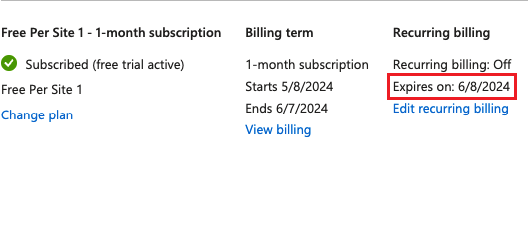
Ver a cobrança
Exiba faturas na sua assinatura do Azure e produtos do Azure Marketplace comprados usando essa assinatura. Para SaaS adquirido no portal, consulte a página de cobrança na página de assinatura de SaaS na seção Cobrança, que redirecionará você para o Gerenciamento de Custos.
O Gerenciamento de Custos ajuda você a entender o detalhamento da fatura, gerenciar a conta de cobrança e as assinaturas, monitorar/controlar os gastos do Azure e otimizar o uso de recursos. Ele permite que você analise custos, crie e gerencie orçamentos e muito mais. Por exemplo, ele permite que você acompanhe o uso do medidor personalizado (para assinaturas de SaaS criadas após fevereiro de 2021 ou movidas para um grupo de recursos). Saiba mais sobre o gerenciamento de custos em Gerenciamento de Custos e Cobrança.
Se sua compra foi feita por meio do Microsoft AppSource, você pode exibir suas faturas no Centro de Administração da Microsoft em Contas e pagamentos.
Cancelar assinatura
O cancelamento remove seu acesso ao software comprado como parte desta assinatura de SaaS. Os reembolsos são processados de acordo com a política de reembolso; para obter detalhes, consulte Políticas de reembolso do Microsoft AppSource e Azure Marketplace.
Se sua assinatura estiver no nível do Locatário com permissões de Leitura, você não poderá cancelar uma assinatura. Em vez disso, contate a pessoa com permissões de Proprietário.
Você estará qualificado para um reembolso total se cancelar sua assinatura de SaaS dentro de 72 horas após a compra. Não serão fornecidos reembolsos para assinaturas canceladas após o período acima. A cobrança com base no consumo depois que uma conta de SaaS foi configurada também não é qualificada para reembolso.
Além disso, planos de 2 e 3 anos com pagamentos pendentes não são elegíveis para cancelamento após a aprovação da política de cancelamento padrão de 72 horas. O cancelamento não é possível até que o prazo atual de cobrança seja concluído porque há pagamentos futuros devidos com assinaturas SaaS de vários anos. Para solicitar o cancelamento de um plano de 2 ou 3 anos além do período padrão de cancelamento de 72 horas, entre em contato com o suporte do Marketplace.
Excluir assinatura
Essa ação é semelhante ao cancelamento, com a adição da remoção do recurso de SaaS da sua lista de assinaturas de SaaS. Após excluir uma assinatura, você não poderá acessá-la do portal do Azure.
Se sua assinatura estiver no nível de locatário com permissões de leitura , você não poderá excluir uma assinatura. Em vez disso, contate a pessoa com permissões de Proprietário.
Alterar a assinatura do Azure e/ou o grupo de recursos
Para alterar uma assinatura/grupo de recursos associado a uma oferta que foi comprada no portal do Azure:
- Acesse a seção SaaS.
- Selecione a assinatura para alterar.
- Em Cobrança, selecione Alterar assinatura cobrada.
- Selecione a assinatura/grupo de recursos desejado ou crie um grupo de recursos para o qual mover o recurso de SaaS.
- Selecione Alterar na parte inferior para concluir o processo.
Em alguns casos, a alteração pode não funcionar:
- Se sua assinatura de SaaS não estiver no estado Assinado, verifique o estado da assinatura na seção SaaS ou na página de assinatura de SaaS .
- Se a assinatura SaaS for um recurso de nível de locatário:
- Você deve ter permissões de Proprietário/Colaborador na assinatura do Azure de destino.
- Se a assinatura SaaS for um recurso de nível de assinatura:
- Você precisa de permissões de Leitura ou Proprietário/Colaborador para a Assinatura do Azure de destino.
- Você precisa de permissões de Proprietário/Colaborador para o grupo de recursos de destino.
- Se já existir uma assinatura de SaaS com o mesmo nome no grupo de recursos de destino, selecione um grupo de recursos de destino diferente.
- A assinatura de destino do Azure e a assinatura de recurso passarão por todas as verificações executadas durante a compra. Para saber mais sobre verificações de compra, consulte a seção Assinatura de SaaS e configuração na Comprar uma oferta de SaaS no portal do Azure.